PDF합치기 가이드 모음집!
- IT & 전자기기 / 정보와 소식
- 2024. 12. 5.
PDF 파일을 하나로 합치는 방법은 여러 가지가 있으며, 각 방법마다 장단점이 있으니 이번 글에서는 온라인 사이트, PC 프로그램, 스마트폰 앱을 활용한 PDF 병합 방법을 모두 소개하겠습니다.
온라인 사이트를 활용한 PDF 병합
온라인 PDF 병합 사이트는 설치 없이 웹 브라우저를 통해 간편하게 이용할 수 있어 편리합니다.
1. iLovePDF

iLovePDF는 사용자 친화적인 인터페이스와 다양한 PDF 편집 기능을 제공하는 온라인 사이트 입니다.
iLovePDF 바로가기
iLovePDF | PDF를 즐겨 쓰시는 분들을 위한 온라인 PDF 툴
iLovePDF는 PDF 파일 작업을 위한 온라인 서비스로 완전히 무료이며 사용하기 쉽습니다. PDF 병합, PDF 분리, PDF 압축, 오피스 파일에서 PDF로, PDF에서 JPG로 변환 등!
www.ilovepdf.com
사용 방법
- iLovePDF 웹사이트에 접속합니다.
- 상단 메뉴에서 'PDF 합치기'를 선택합니다.
- 합치고 싶은 PDF 파일들을 업로드합니다.
- 파일 순서를 원하는 대로 조정한 후 'PDF 합치기' 버튼을 클릭합니다.
- 병합된 PDF 파일을 다운로드합니다.
특징
PDF 합치기 외에도 분할, 압축, 변환 등 다양한 기능이 있으며 Google Drive나 Dropbox와 연동하여 파일을 불러오거나 저장할 수 있습니다.
2. Smallpdf

Smallpdf는 깔끔한 디자인과 빠른 처리 속도로 많은 사용자들의 사랑을 받고 있는 온라인 도구입니다.
Smallpdf 바로가기
Smallpdf.com - PDF와 관련한 모든 문제를 해결해 주는 무료 솔루션
Smallpdf - 모든 PDF 파일을 아주 쉽게 변환, 또는 편집이 가능하게 해줍니다. 뿐만 아니라, 모든 PDF 관련 문제를 저희 웹사이트에서 해결할 수 있습니다. 그리고,,,네, 맞습니다. 무료입니다!
smallpdf.com
사용 방법
- Smallpdf 웹사이트에 접속합니다.
- 'PDF 합치기' 기능을 선택합니다.
- 합치고 싶은 PDF 파일들을 업로드합니다.
- 파일 순서를 조정한 후 '합치기' 버튼을 클릭합니다.
- 완성된 PDF 파일을 다운로드합니다.
특징
PDF뿐만 아니라 Word, Excel, PowerPoint 파일도 함께 업로드하여 하나의 PDF로 합칠 수 있으며 업로드한 파일은 1시간 후 자동으로 삭제되어 개인정보 보호에 좋습니다.
3. PDF24 Tools

PDF24 Tools는 설치형 프로그램도 제공하여 온라인과 오프라인에서 모두 사용할 수 있는 장점이 있습니다.
PDF24 Tools 바로가기
온라인 PDF 도구를 사용하기 쉽고 쉽습니다
PDF를 병합, 압축, 작성, 편집 및 변환할 수있는 무료 온라인 PDF 도구입니다. 빠르고 쉬운. 설치하지 않고. 등록하지 않고.
tools.pdf24.org
사용 방법
PDF24 Tools 웹사이트에 접속합니다.
- 'PDF 병합' 도구를 선택합니다.
- 합치고 싶은 PDF 파일들을 업로드합니다.
- 파일 순서를 조정하고 필요한 경우 특정 페이지만 선택하여 병합할 수 있습니다.
- '병합' 버튼을 클릭하여 작업을 완료하고 파일을 다운로드합니다.
특징
광고가 없어 깔끔한 환경에서 작업할 수 있으며 업로드한 PDF의 특정 페이지만 선택하여 합칠 수 있는 기능이 있습니다.
PC 프로그램을 활용한 PDF 병합
PC 프로그램을 활용하여 PDF 파일을 병합하는 경우 인터넷 연결이 불안정하거나 대용량 파일을 처리할 때 편리합니다.
1. 알PDF

알PDF는 국내 사용자들에게 친숙한 알툴즈 시리즈 중 하나로, 다양한 PDF 편집 기능을 제공합니다.
알PDF 다운로드 바로가기
https://altools.co.kr/product/ALPDF
알PDF | 공식 다운로드
알PDF는 다양한 기능으로 PDF 문서를 간편하게 생성 및 편집하고 다양한 포맷으로 변환할 수 있는 PDF 편집/변환 프로그램입니다.
altools.co.kr
사용 방법
- 알PDF를 다운로드하여 설치합니다.
- 프로그램을 실행한 후 상단 메뉴에서 '파일 병합'을 선택합니다.
- 합치고 싶은 PDF 파일들을 추가합니다.
- 파일 순서를 조정하고 필요한 경우 페이지 범위를 설정합니다.
- '다음' 버튼을 눌러 병합을 완료하고 저장합니다.
특징
PDF 합치기뿐만 아니라 페이지 삽입, 교체 등의 기능이 있으며 다양한 파일 형식(한글, 워드, 엑셀 등)을 PDF로 변환할 수 있습니다.
2. nPDF

nPDF는 오픈소스 프로그램으로, 윈도우 환경에서 PDF 파일을 합치거나 변환하는 데 유용합니다.
nPDF 다운로드 바로가기
nPDF - 프린트를 PDF로 변환, 각종 PDF 도구,유틸(합치기,추출하기,암호화...)
nPDF는 윈도우 모든 프린터,인쇄 내용을 PDF로 변환하여 주는 오픈소스 프로그램입니다. nPDF 유틸,도구에는 PDF 파일 합치기,PDF 페이지 추출하기,PDF 파일에 암호걸기,PDF 파일을 이미지(png,jpg,bmp,tiff)
iblogbox.com
사용 방법
- nPDF를 다운로드하여 설치합니다.
- 프로그램을 실행한 후 'PDF 파일 합치기'를 선택합니다.
- 합치고 싶은 PDF 파일들을 추가합니다.
- 파일 순서를 조정한 후 저장 위치와 파일 이름을 지정합니다.
- '저장' 버튼을 눌러 병합을 완료합니다.
특징
PDF 합치기 외에도 페이지 추출, 암호화, 이미지 변환 등의 기능을 무료로 이용할 수 있습니다.
모바일 앱을 활용한 PDF 병합
스마트폰 환경에서도 PDF 파일을 병합할 수 있는 다양한 앱이 있어서 언제 어디서나 간편하게 파일을 관리할 수 있습니다.
1. PDF Merge: Combine
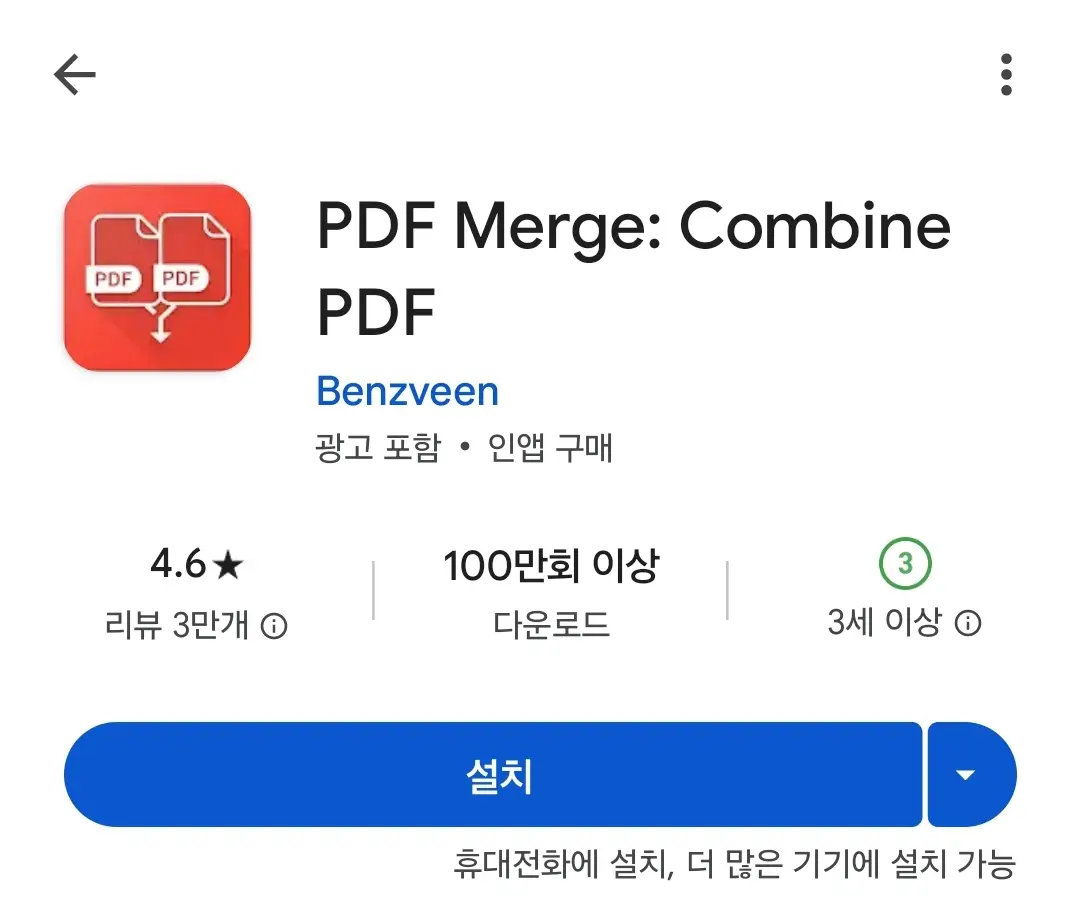
PDF Merge는 안드로이드 환경에서 여러 PDF 파일을 하나로 병합할 수 있는 앱입니다.
PDF Merge 바로가기
https://play.google.com/store/apps/details?id=com.benzveen.utility.pdftool&pli=1
PDF Merge: Combine PDF - Google Play 앱
PDF, 이미지, 텍스트 및 웹 페이지 두 개를 하나의 PDF 파일로 만들고 병합합니다.
play.google.com
사용 방법
- 구글플레이 스토어에서 'PDF Merge: Combine PDF' 앱을 다운로드하여 설치합니다.
- 앱을 실행한 후 합치고 싶은 PDF 파일들을 선택합니다.
- 파일 순서를 조정한 후 'Merge Files' 버튼을 클릭합니다.
- 병합된 파일을 저장하거나 공유합니다.
특징
간단하고 직관적인 인터페이스로 쉽게 사용할 수 있으며 로컬 저장소, 카메라, 웹사이트 등 다양한 위치에서 파일을 가져올 수 있습니다.
2. 어도비 아크로뱃 리더
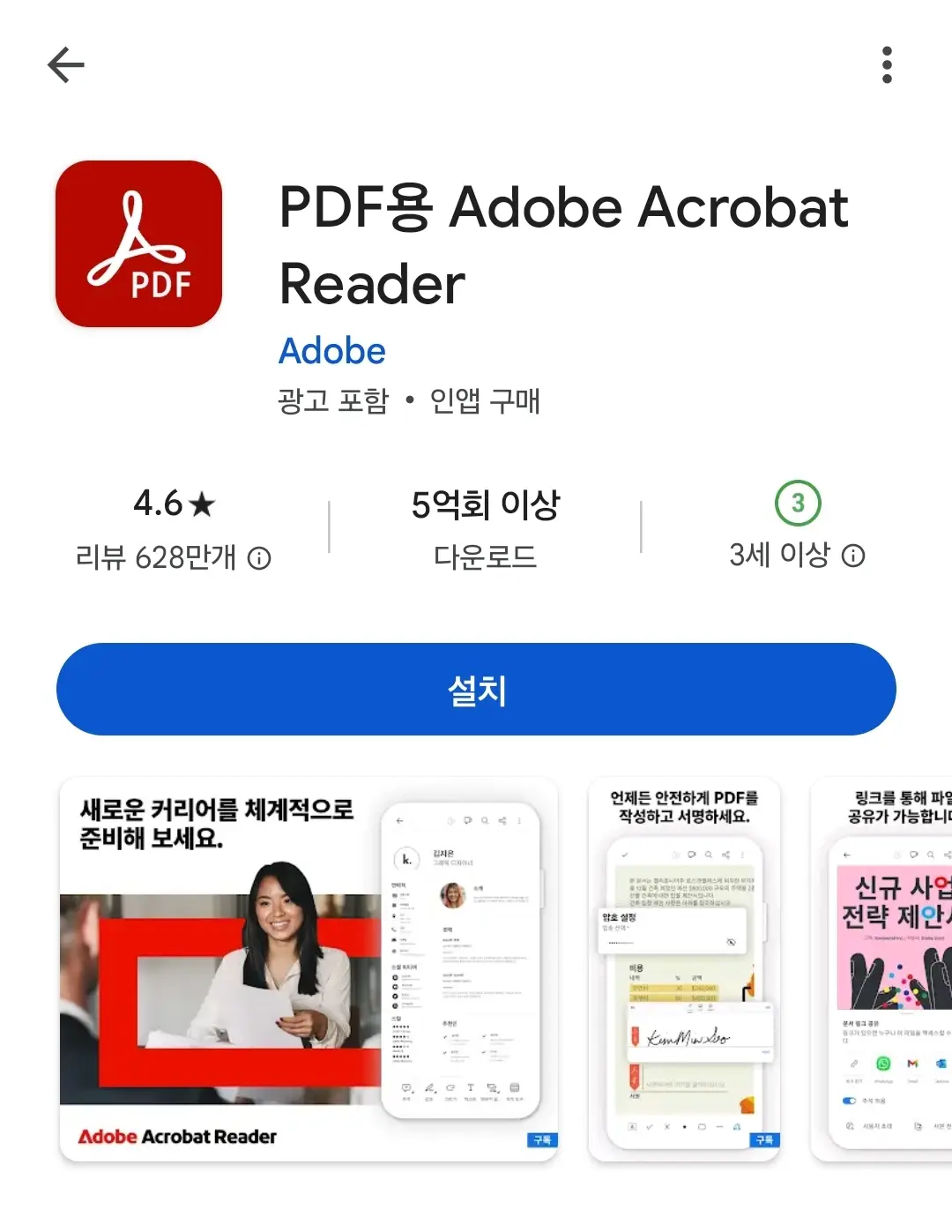
아크로뱃 리더는 PDF 전문 프로그램으로, 모바일 앱에서도 강력한 기능을 제공합니다.
어도비 아크로뱃 리더 바로가기
https://play.google.com/store/apps/details?id=com.adobe.reader
PDF용 Adobe Acrobat Reader - Google Play 앱
간편하게 PDF를 읽고, 편집하고, 서명하고, 공유하세요.
play.google.com
https://apps.apple.com/kr/app/adobe-acrobat-reader-pdf-%ED%8E%B8%EC%A7%91/id469337564
Adobe Acrobat Reader: PDF 편집
Adobe Acrobat Reader는 6억 3,500만 회 이상 설치된, 세상에서 가장 신뢰할 수 있는 PDF 뷰어 및 PDF 편집 앱입니다. PDF 뷰어 기능, 공유, 주석 및 댓글 달기 및 전자 서명 기능을 앱 하나로 모두 사용하
apps.apple.com
사용 방법
- 앱 스토어에서 Adobe Acrobat Reader를 다운로드하고 설치합니다.
- 앱을 실행한 후 'PDF 병합' 기능을 선택합니다.
- 병합하려는 PDF 파일을 추가합니다.
- 파일 순서를 조정한 후 병합을 완료합니다.
- 저장된 병합 파일을 클라우드에 저장하거나 공유합니다.
특징
PDF 파일의 병합 외에도 편집, 주석 추가, 서명 등 다양한 기능이 있으며 Adobe의 클라우드 서비스를 사용해 파일을 저장하고 실행 할 수 있습니다.
Q&A
Q1. PDF 합치기는 무료로 가능한가요?
대부분의 온라인 사이트와 앱은 무료로 PDF 병합 기능을 제공 하지만 일부 고급 기능이나 파일 크기 제한 해제를 위해 유료 구독이나 결제가 필요할 수 있습니다.
Q2. 병합한 PDF 파일의 품질은 어떻게 되나요?
대부분의 프로그램이나 사이트, 앱는 병합 후 원본 파일의 품질을 유지 하지만 파일 크기를 줄이거나 특정 기능을 추가하면 약간의 품질 저하가 있을 수 있습니다.
Q3. 대용량 PDF 파일도 병합할 수 있나요?
대부분의 온라인 사이트는 파일 크기 제한이 있지만, PC 프로그램이나 유료 버전을 사용하면 대용량 파일도 병합할 수 있습니다.
Q4. PDF 합치기 중 개인정보는 안전한가요?
iLovePDF와 Smallpdf 같은 사이트는 업로드한 파일을 일정 시간 후 자동으로 삭제하여 보안을 강화하지만 중요한 개인정보 등이 있는 경우 PC나 스마트폰 앱 사용을 권장드립니다.
마치며...
PDF 파일 병합은 업무나 학습 등에서 자주 필요한 기능으로 위의 홈페이지, PC 프로그램, 모바일 앱을 활용하면 상황에 맞게 쉽게 작업 할 수 있습니다.
특히 무료로 서비스도 많아 경제적 부담 없이 이용할 수 있으니 자신의 사용 환경에 맞는 방법을 선택해서 효율적으로 사용 해 보세요.
'IT & 전자기기 > 정보와 소식' 카테고리의 다른 글
| 생성형 AI 종류에는 무엇이 있을까? (0) | 2024.12.07 |
|---|---|
| EZGIF로 사진이나 동영상을 GIF로 만드는 방법! (0) | 2024.12.07 |
| iLovePDF 사용법 - PDF 병합, 분할, 변환을 무료로! (0) | 2024.12.06 |
| One UI 7 베타 다운로드와 특징, 업데이트 일정은? (0) | 2024.12.06 |
| 8BITDO 컨트롤러 - 레트로 감성과 기술의 만남 (0) | 2024.12.03 |
| 아크로뱃리더는? - 무료 PDF 뷰어 (0) | 2024.12.02 |
| 누끼따기 사이트 무료 TOP 5 - 장단점과 활용 팁 (0) | 2024.12.02 |
| 포토피아 - 무료, 무설치 포토샵? (0) | 2024.12.01 |



